Javítás: Android 13 naptár nem működik
Vegyes Cikkek / / August 29, 2022
Az idővel való gazdálkodás életünk egyik legfontosabb feladata. Javíthatja termelékenységét, és naprakészen tájékoztathatja a közelgő eseményekről, amelyekre később emlékezhet. Elmúltak már azok az idők, amikor az emberek egy eseményt vagy a közelgő találkozót írták a nyomtatott naptárba.
A technológia gyors fejlődésével a Naptár-alkalmazások nagyon intelligensekké váltak. Szinkronizálhatnak az Ön e-mailjével is, hogy a közelgő eseményeket automatikusan hozzáadják a naptárhoz. Időben kap emlékeztetőket, így nem marad le egyetlen fontos találkozóról sem.
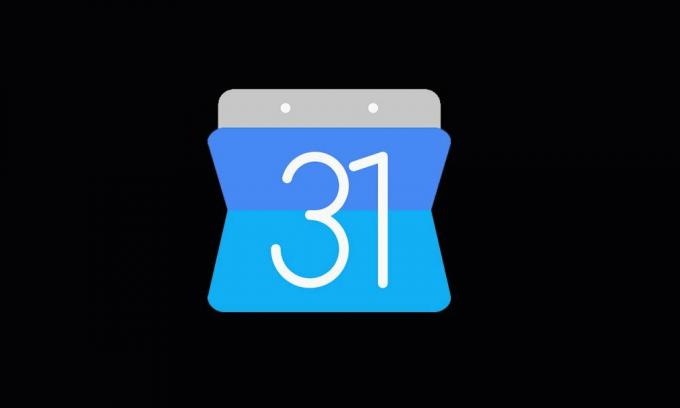
A naptár alkalmazás használata széleskörű. De nem minden Android-felhasználó használja ki a Google Naptár, mivel az alkalmazás leállt, miután a telefont Android 13-ra frissítették, amint arról sok felhasználó beszámolt. A dolguk megkönnyítése érdekében összegyűjtöttünk néhány hatékony megoldást a Google Naptár nem működő Android 13-as problémájának megoldására, amelyeket a következő részben találhat meg.
Az oldal tartalma
-
A Google naptár nem működik Android 13 rendszeren, hogyan javítható?
- 1. megoldás: Indítsa újra a telefont
- 2. megoldás: Ellenőrizze a dátumot és az időt
- 3. megoldás: Frissítse a Google Naptárat
- 4. megoldás: Törölje az alkalmazásadatokat
- 5. megoldás: Ellenőrizze az internetkapcsolatot
- 6. megoldás: Távolítsa el és telepítse az alkalmazást
- 6. megoldás: Távolítsa el a többi naptáralkalmazást
- Végső szavak
A Google naptár nem működik Android 13 rendszeren, hogyan javítható?
Előfordulhat, hogy a Google Naptár alkalmazás átmeneti hiba, gyorsítótárazási probléma vagy rendszerhiba miatt nem működik telefonján. Egy elavult szoftververzió is lehet az oka. Előfordulhat, hogy a naptáralkalmazás nem működik megfelelően, ha a telefonon hibás dátum vagy idő van megadva. Nézzük meg mindegyik megoldást részletesen.
1. megoldás: Indítsa újra a telefont
Először is alkalmazzuk az ősi módszert a kisebb problémák megoldására az eszközön: az eszköz újraindítását. Ez egy barátságos és könnyen alkalmazható eljárás, és ez a leghatékonyabb. A telefon kisebb problémái közé tartozik az eszköz késése, az alkalmazás nem nyílik meg, a telefon összeomlik, az alkalmazás beragadt a betöltési képernyőn stb. Az ilyen jellegű problémák egyszerűen megoldhatók az eszköz újraindításával.
Reklámok
Itt ezt a módszert alkalmazzuk a Google Naptárral kapcsolatos probléma megoldására. Az Android telefon újraindításához nyomja meg és tartsa lenyomva a bekapcsológombot, és válassza az Újraindítás/Újraindítás lehetőséget. Várja meg, amíg az eszköz újraindul, majd ellenőrizze, hogy tudja-e használni a Google Naptárt. Ha a megoldás nem működik az Ön számára, nézzen meg más, alább említett megoldásokat.
2. megoldás: Ellenőrizze a dátumot és az időt
A Google Naptár a dátum és idő függvényeket használja az események vagy értekezletek beállításához. Sokan gyakran figyelmen kívül hagyják, hogy a dátum és az idő helyes beállítása a készüléken hatással lehet a naptár szinkronizálására. Előfordulhat, hogy nem a megfelelő időben küld értesítést. Ezért mindig ügyeljen arra, hogy a dátum és az idő pontos legyen a telefonján. Az értékek manuális frissítése helyett hagyhatja, hogy az eszköz automatikusan beállítsa azokat.
A dátum és idő beállításainak módosításához nyissa meg a Beállítások alkalmazást a telefonján, és keresse meg a Dátum és idő opciókat. A következőképpen találhatja meg ezt a beállítást a Google Pixel telefonokon:
- Nyissa meg a Beállítások alkalmazást a telefonon.
- Válassza ki Rendszer.
- Érintse meg Dátum idő.
- Kapcsolja be Idő automatikus beállítása és Időzóna automatikus beállítása.
3. megoldás: Frissítse a Google Naptárat
Ha eszközén a Google Naptár elavult verziója fut, azonnal frissítenie kell az alkalmazást. A legújabb szoftververzió új funkciókat és javításokat tartalmaz a korábban ismert problémákhoz. Tehát, ha a Google fejlesztői megoldották azt a problémát, amellyel Ön szembesült a Naptár legújabb verziójában, az alkalmazás frissítése megoldja.
Reklámok
A Google Naptár alkalmazás frissítéséhez nyissa meg a Google Play Áruházat, keressen a Google Naptárban, érintse meg az alkalmazást, majd kattintson a Frissítés gombra. A frissítés már frissítve van, ha nem látja a frissítés gombot.
4. megoldás: Törölje az alkalmazásadatokat
A telefonra telepített összes alkalmazás elment néhány adatot gyorsítótár fájlok formájában. Ezek a fájlok segítik az alkalmazások gyors betöltését, és gyors hozzáférést kínálnak. Bár ezek fontosak az alkalmazások számára, ha megsérül, valószínűleg problémákkal kell szembenéznie az alkalmazással kapcsolatban. Ezen ideiglenes adatok eltávolítása megoldhatja a Google Naptárral kapcsolatos problémákat.
Nem kell aggódnia semmiért, pl Google Naptár fut a felhőn. Minden értekezletét és eseményét a felhőbe menti. Tehát akkor sem veszít semmit, ha törli az alkalmazás gyorsítótárát és az adatokat.
Reklámok
Az alkalmazásadatok eltávolításához nyissa meg a Beállítások alkalmazást a telefonján. Lépjen az Alkalmazások elemre, és érintse meg az Összes alkalmazás megtekintése elemet. Most keresse meg a Google Naptárat a listában, és érintse meg a Tárhely és gyorsítótár elemet. Kattintson a Gyorsítótár törlése, majd a Tárhely törlése lehetőségre. Most nyissa meg a Naptár alkalmazást, és ellenőrizze, hogy a probléma megoldódott-e.
5. megoldás: Ellenőrizze az internetkapcsolatot
Amint azt az előző megoldásban említettük, a Google Naptár felhőben működik. Ezért aktív internetkapcsolat szükséges a Gmail szinkronizálásához, valamint az események és értekezletek automatikus hozzáadásához. Ha eszköze nem fér hozzá az internethez, problémákba ütközhet a Google Naptárral. Ellenőrizze, hogy a mobil adatátvitel be van-e kapcsolva, vagy az eszköz csatlakozik-e Wi-Fi hálózathoz. Böngésszen valamit a Google Chrome-ban, hogy ellenőrizze, működik-e az internet.
Győződjön meg arról, hogy az internetkapcsolat nem instabil és nem túl lassú. Ha igen, indítsa újra az útválasztót, és végezzen internetsebesség-tesztet. Miután elégedett az eredménnyel, nyissa meg a Google Naptárt, és ellenőrizze, hogy a probléma megoldódott-e.
6. megoldás: Távolítsa el és telepítse az alkalmazást
A telefonon lévő minden alkalmazáshoz létrejön egy fájl a belső tárhelyen. Ha valami hiba történik a Google Naptár bármelyik fájljával, előfordulhat, hogy az alkalmazás összeomlik, vagy nem működik. A legjobb, amit tehet, ha eltávolítja, majd újratelepíti a Google Naptárt, és ellenőrizze, hogy sikeresnek bizonyul-e.
6. megoldás: Távolítsa el a többi naptáralkalmazást
Legyen szó biztonsági szoftverről vagy bármilyen általános alkalmazásról, például a Google Naptárról, mindig tanácsos egyetlen szoftverrel rendelkezni egyetlen feladathoz. Ne telepítsen két vagy több szoftvert, amelyek ugyanazt a feladatot végzik, mert ütközhetnek egymással, és az egyik vagy mindkettő meghibásodhat. Ezért, ha van egy másik naptáralkalmazás a telefonon, távolítsa el azt. Ezután indítsa újra a telefont, és ellenőrizze, hogy hozzáfér-e a Google Naptárhoz.
Végső szavak
Hirdetés
A Google Naptár egy fontos alkalmazás a telefonján. Rendkívül fontossá válik, ha a munkájához kapcsolódik. Nem elegendő, ha a Google Naptár a telefonján van, működőképes állapotban kell lennie. Ebben a részletes útmutatóban számos megoldást megvizsgáltunk a Naptár alkalmazással kapcsolatos problémák megoldására, amelyekkel Ön szembesülhet. Melyik megoldás vált be Önnek? Ossza meg velünk gondolatait az alábbi megjegyzésekben.


